Содержание
- 2. ТЕМА 10. ЭЛЕКТРОННЫЕ ТАБЛИЦЫ. MS EXCEL Назначение и возможности табличного процессора Структура книги Excel Ввод формул
- 3. Табличными процессорами называют пакеты программ, предназначенные для создания электронных таблиц и манипулирования их данными Примеры электронных
- 4. Применение электронных таблиц упрощает работу с данными, позволяет автоматизировать вычисления без использования специального программирования. Наиболее широкое
- 5. СТРУКТУРА КНИГИ EXCEL Рабочая книга – основной документ, хранится в файле .xls (.xlsx) Лист (объем: 256
- 6. Листы Ячейки Строка формул
- 7. ОПРЕДЕЛЕНИЯ Формула – математическая запись вычислений Ссылка – запись адреса ячейки в составе формулы Функция –
- 8. ФОРМУЛЫ Формулы определяют, каким образом величины в ячейках связаны друг с другом. Т.е данные в ячейке
- 9. Все формулы начинаются со знака =. Далее могут следовать Ссылка на ячейки (например, А6) Функция Арифметический
- 10. СТРОКА ФОРМУЛ Адрес ячейки Вызов Мастера функций Поле для ввода – для отмены последнего действия (аналогично
- 11. АБСОЛЮТНЫЕ И ОТНОСИТЕЛЬНЫЕ ССЫЛКИ Ссылки на ячейки (адреса ячеек) в записи формулы могут быть: Относительные (при
- 12. Например: C5 относительная $C$5 абсолютная C$5 смешенная (изменяется столбец) $C5 смешенная (изменяется строка)
- 13. Рекомендации: При вводе формулы не вводите ссылки вручную, а щелкайте по ячейкам мышью. Используйте клавишу F4,
- 14. ФУНКЦИИ Функции – это стандартные формулы для выполнения определенных задач. Функции используются только в формулах! Способы
- 15. ВСТАВКА ФУНКЦИИ
- 16. ПОИСК И ИСПРАВЛЕНИЕ ОШИБОК В ВЫЧИСЛЕНИЯХ Excel обозначает ошибки несколькими способами. Первый способ – отображение кода
- 17. Часто встречающиеся значения ошибок: # # # # # # ЗНАЧ! # ИМЯ! # ССЫЛКА! #
- 18. ГРАФИЧЕСКОЕ ПРЕДСТАВЛЕНИЕ ЗАВИСИМЫХ ЯЧЕЕК Способ: Формулы → Зависимости формул Пример: Пусть в ячейках А1 и А2:А5
- 19. РАБОТА С ДИАПАЗОНАМИ ЯЧЕЕК Выделение нескольких диапазонов: Выделить обычным способом один, затем выделять остальные при нажатой
- 20. АВТОЗАПОЛНЕНИЕ Автозаполнение используется для копирования содержимого ячейки в другие ячейки той же строки или того же
- 21. Например, Автозаполнение с заданным шагом (арифметическая прогрессия) Ввести два первых значения прогрессии Выделить обе ячейки Используя
- 22. ПОСТРОЕНИЕ ГРАФИКОВ И ДИАГРАММ 1. Ввести исходные данные, необходимые для построения диаграммы (или графика). 2. Добавить
- 24. ПОСТРОЕНИЕ ПОВЕРХНОСТЕЙ Пример построения графика функции 2-х переменных. Гиперболический параболоид Пусть a = 4, b =
- 25. В ячейки А10 и В10 запишите значения коэффициентов a и b - 4 и 5 соответственно
- 26. Определите типы ссылок, которые нужно использовать в этой формуле !!!!! Исправьте ссылки (клавиша F4) ! =(B$11/$A$10)^2-($A12/$B$10)^2
- 29. СПИСОК ЛИТЕРАТУРЫ Хэлворсон М. Эффективная работа: Office XP. Фрай Кертис Д. и др. Microsoft Office 2010.
- 31. Скачать презентацию

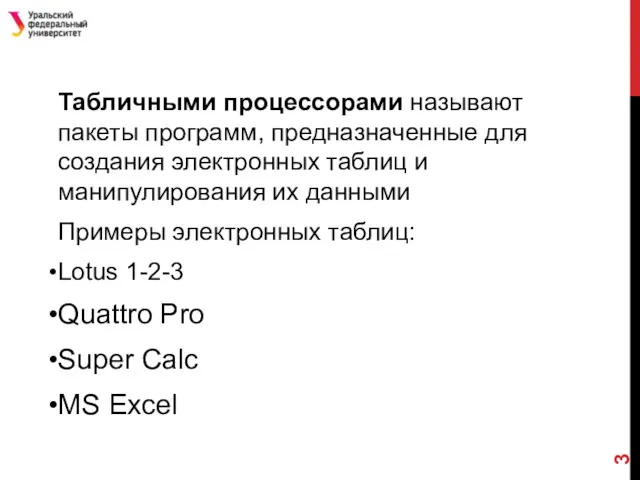


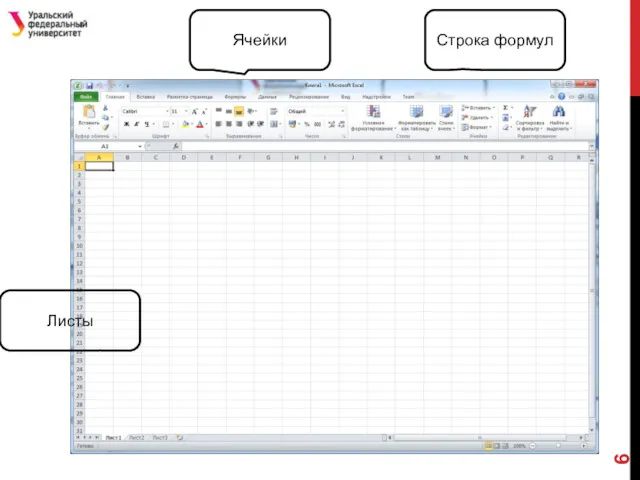



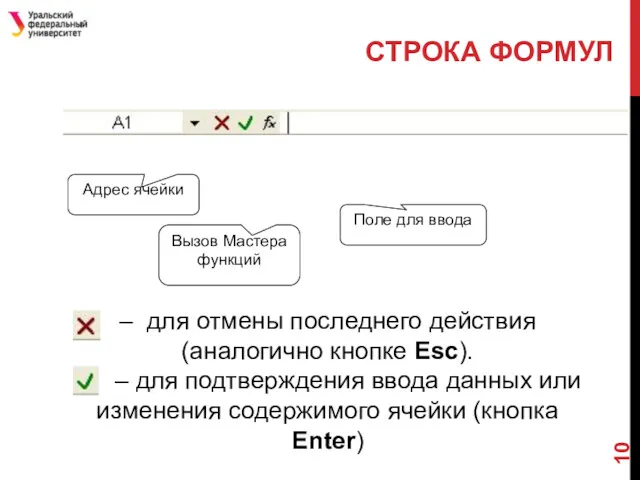

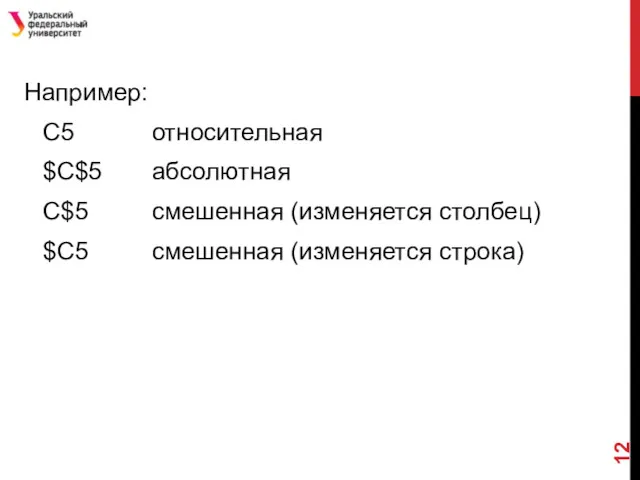








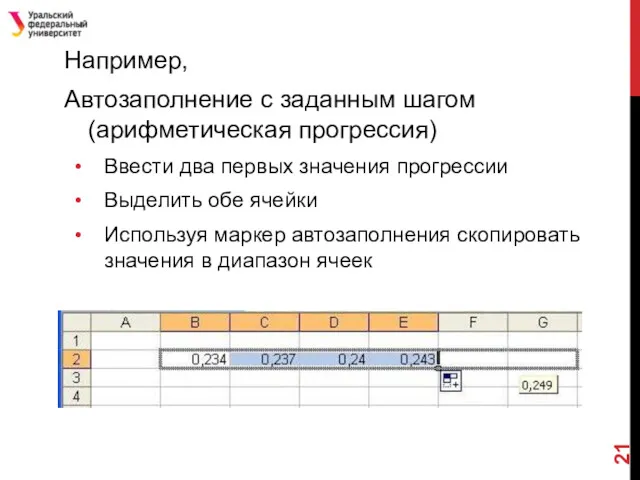

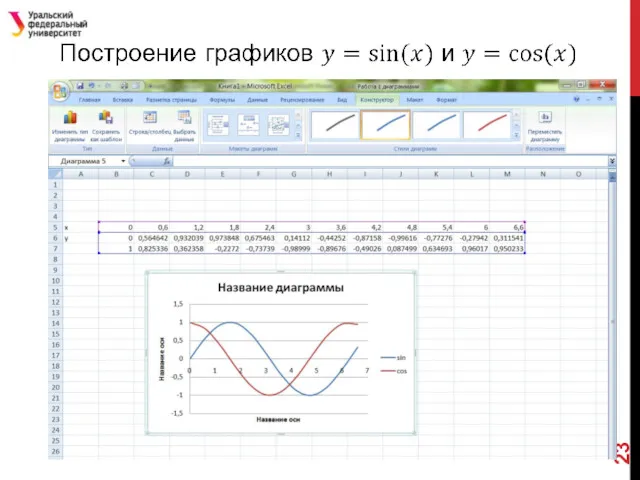
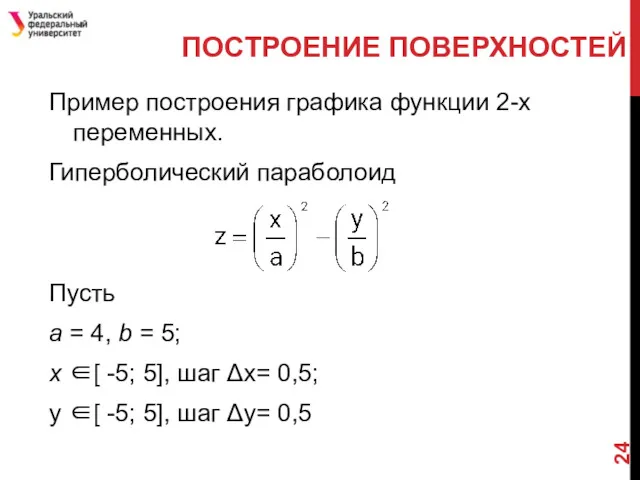


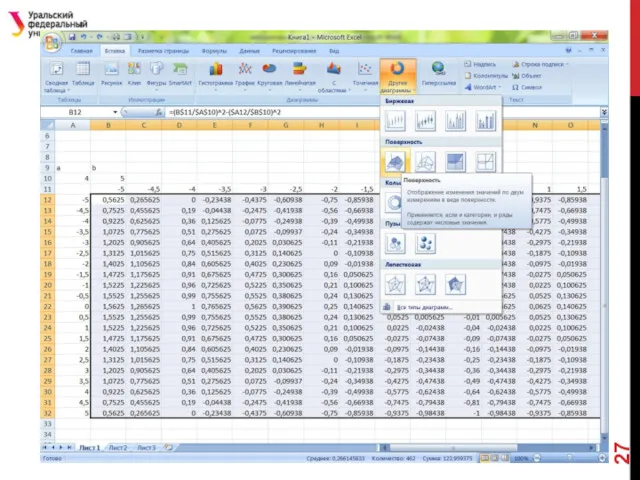
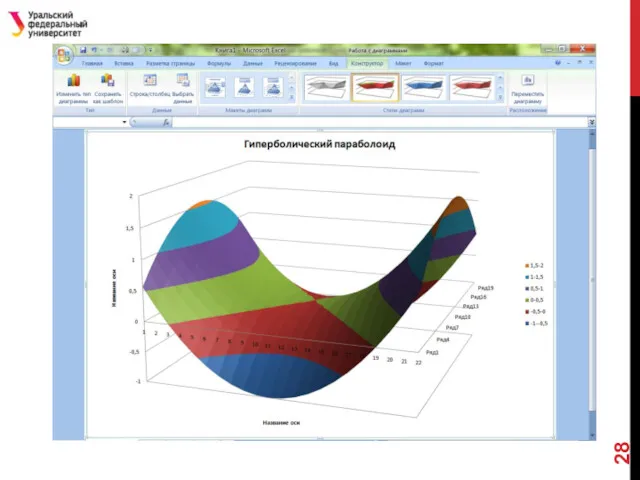

 Разработка системы управления сайтом туристического агентства
Разработка системы управления сайтом туристического агентства Системный администратор
Системный администратор Учебно-ознакомительная практика в пресс- службе ПГНИУ
Учебно-ознакомительная практика в пресс- службе ПГНИУ Системы счисления
Системы счисления Номер қорының бос еместігі туралы есептің үзіндісі
Номер қорының бос еместігі туралы есептің үзіндісі Производственная практика. Информационные системы по отраслям
Производственная практика. Информационные системы по отраслям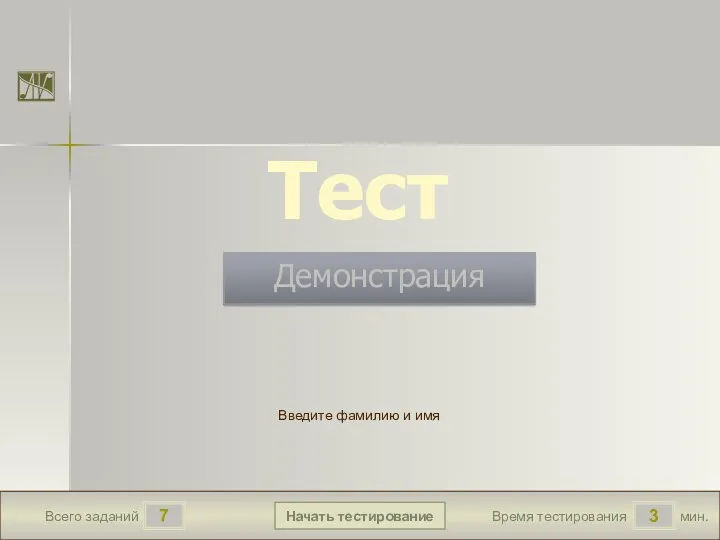 ИКТ
ИКТ Сжатие информации
Сжатие информации APM FEM Система прочностного анализа для КОМПАС-3D
APM FEM Система прочностного анализа для КОМПАС-3D Презентация Подключение к Интернету
Презентация Подключение к Интернету Что такое CSS
Что такое CSS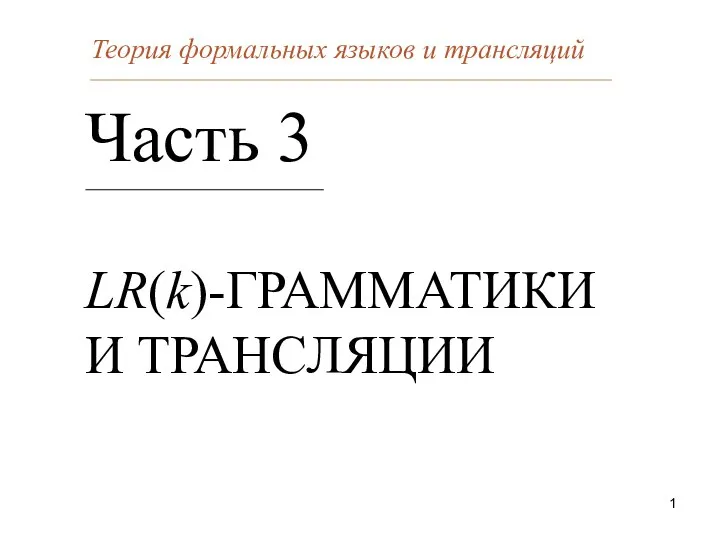 Теория формальных языков и трансляций. LR(k )-грамматики и трансляции
Теория формальных языков и трансляций. LR(k )-грамматики и трансляции Символьный тип
Символьный тип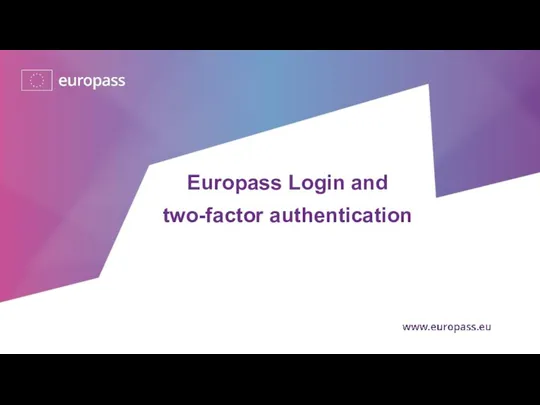 Europass. Login and two-factor authentication
Europass. Login and two-factor authentication Застосування бази даних магазину Меблі
Застосування бази даних магазину Меблі Защита информации. Классификация каналов утечки информации
Защита информации. Классификация каналов утечки информации Графический интерфейс графического редактора Paint
Графический интерфейс графического редактора Paint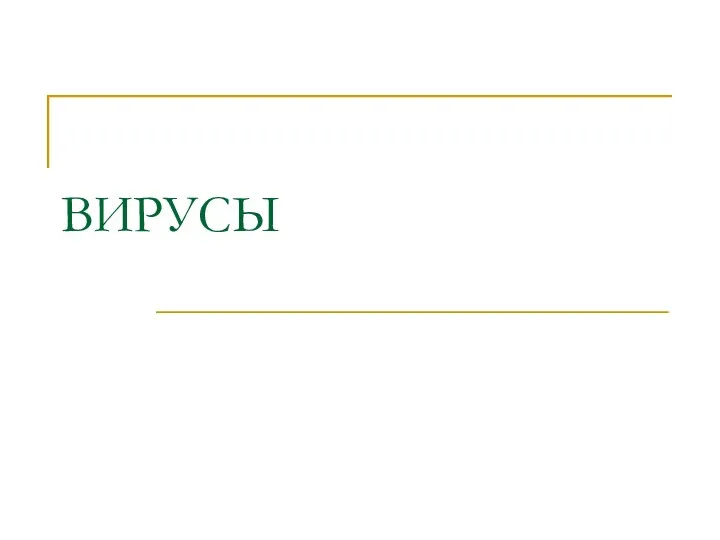 virusy-klassifikatsiya-virusov
virusy-klassifikatsiya-virusov Основы телекоммуникаций
Основы телекоммуникаций Маркировка товаров и штриховое кодирование
Маркировка товаров и штриховое кодирование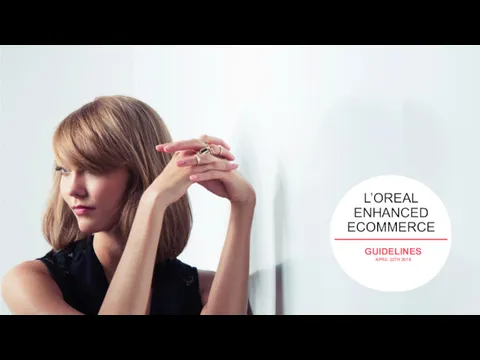 L’oreal enhanced ecommerce guidelines april 22th 2016
L’oreal enhanced ecommerce guidelines april 22th 2016 Системы управления базами данных. Возможности применения СУБД в школе
Системы управления базами данных. Возможности применения СУБД в школе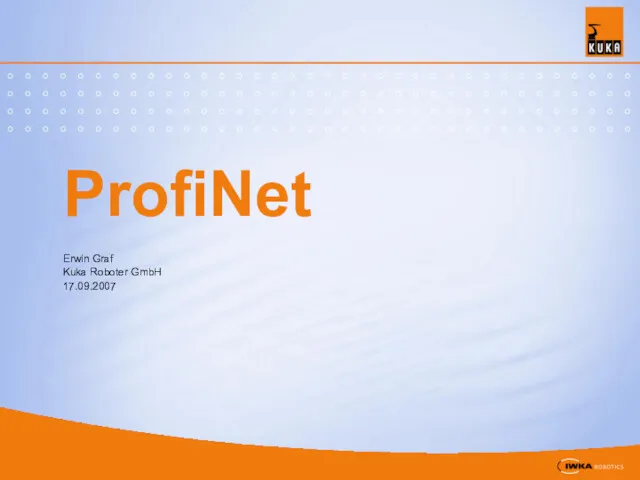 ProfiNet
ProfiNet Язык запросов к данным QBE
Язык запросов к данным QBE Перевод чисел в позиционных системах счисления
Перевод чисел в позиционных системах счисления Программноаппаратный комплекс: Автоматизация учёта товарно-материальных ценностей на складе www.shark.ru
Программноаппаратный комплекс: Автоматизация учёта товарно-материальных ценностей на складе www.shark.ru Принципи побудови комутаторів та комутаційних середовищ паралельних КС. (Тема 15)
Принципи побудови комутаторів та комутаційних середовищ паралельних КС. (Тема 15) Разработка шифратора и дешифратора при наличии ключа меньшего или равного шифруемому тексту
Разработка шифратора и дешифратора при наличии ключа меньшего или равного шифруемому тексту